Legge konvolutter i bakskuffen
Du kan legge i en konvolutt av typen DL og Com 10 i bakskuffen.
Adressen blir automatisk rotert og skrevet ut i konvoluttretningen hvis skriverdriveren har riktige innstillinger.
 Viktig!
Viktig!
-
Utskrift av konvolutter fra betjeningspanelet eller fra en PictBridge (Wi-Fi)-kompatibel enhet støttes ikke.
-
Ikke bruk følgende konvolutter. Disse kan føre til papirstopp i skriveren eller at skriveren ikke lenger fungerer som den skal.
-
Konvolutter med preget eller behandlet overflate
-
Konvolutter med dobbel klaff
-
Konvolutter med klebrig klaff som er fuktet
-
-
Klargjør konvolutter.
-
Trykk ned alle fire hjørner og kanter på konvoluttene for å rette dem ut.
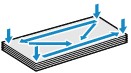
-
Hvis konvoluttene er bøyd, holder du dem i de motsatte hjørnene og bøyer dem forsiktig i motsatt retning.
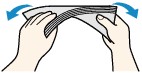
-
Hvis hjørnet på konvoluttklaffen er brettet, glatter du det ut.
-
Bruk en penn til å trykke forkanten i innsettingsretningen flat og gjøre bretten skarpere.
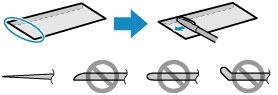
Illustrasjonene ovenfor viser konvoluttens forkant sett fra siden.
 Viktig!
Viktig!-
Konvoluttene kan sette seg fast i skriveren hvis de ikke er helt flate, eller hvis kantene ikke ligger jevnt. Kontroller at ingen krøller eller bølger overskrider 3 mm (0,12 tommer).
-
-
Åpne bakskuffdekselet (A). Dra rett opp og brett bak papirstøtten (B).

-
Åpne spordekselet for mating (C).
-
Skyv høyre papirfører (D) for å åpne begge papirførerne.
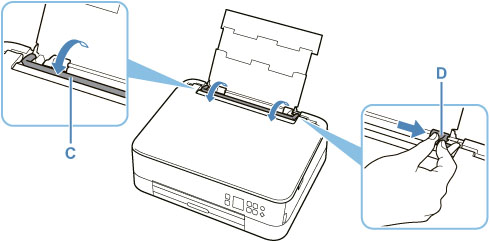
-
Legg inn konvolutter i stående retning med UTSKRIFTSSIDEN OPP.
Opptil 10 konvolutter kan legges i om gangen.
Brett klaffen på konvolutten, og legg i konvolutten i stående retning med adressesiden opp.
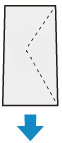
-
Skyv høyre papirfører (D) for å justere i forhold til begge sider av konvoluttene.
Ikke skyv papirførerne for hardt mot konvoluttene. Da kan det hende at konvoluttene ikke mates som de skal.
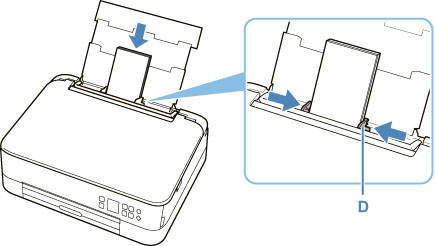
 Merk
Merk-
Ikke legg i så mange konvolutter at de går over merket for kapasitet (E).
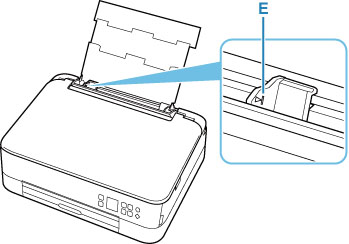
-
-
Lukk spordekselet for mating (C) forsiktig.
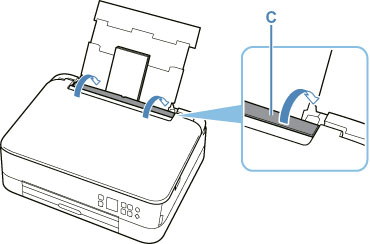
Når du har lukket spordekselet for mating, blir skjermbildet for bekreftelse av papirinnstillingen for bakskuffen vist på LCD-skjermen.
-
Hvis sidestørrelsen og medietypen som vises på LCD-skjermen samsvarer med konvoluttstørrelsen og -typen som er lagt i bakskuffen, velger du OK.
I motsatt fall velger du Bytt (Change) for å endre innstillingene i henhold til størrelse og type for konvoluttene du har lagt i
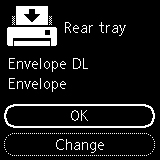
-
Trekk ut papirutmatingsbrettet (F), og åpne papirutmatingsstøtten. (G).
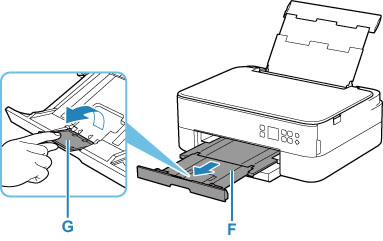
 Merk
Merk
-
For å unngå feil med utskriften har denne skriveren en funksjon som oppdager om innstillingene for papiret som er lagt i bakskuffen, samsvarer med papirinnstillingene. Pass på at utskriftsinnstillingene stemmer overens med papirinnstillingene før du skriver ut. Når denne funksjonen er aktivert, vises en feilmelding hvis innstillingene ikke stemmer overens slik at det ikke skjer feil under utskriften. Hvis denne feilmeldingen vises, må du kontrollere og korrigere papirinnstillingene.

